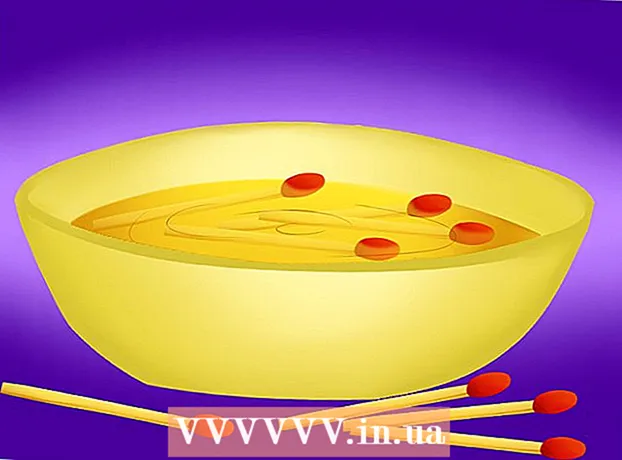Kirjoittaja:
John Stephens
Luomispäivä:
23 Tammikuu 2021
Päivityspäivä:
27 Kesäkuu 2024

Sisältö
Tässä artikkelissa wikiHow opastaa sinua ostamaan soittoääniä iPhonelle iTunes Storesta tai luomaan omia. Kun olet ostanut tai lähettänyt soittoäänen, voit lisätä sen iPhoneen.
Askeleet
Menetelmä 1/2: Osta
Avaa iTunes Store iPhonessa. Sovelluksessa on violetti taustakuvake, jossa on valkoinen nuotti, jota ympäröi ympyrä. Löydät sovelluksen aloitusnäytöltä.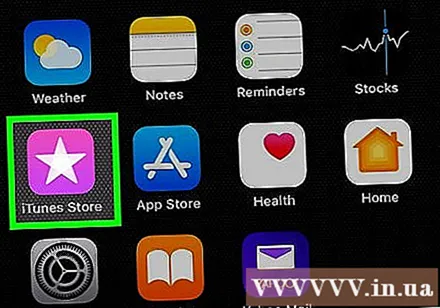
- Jos et löydä iTunes Store -sovellusta, avaa se asetukset (asetukset), vieritä alaspäin ja valitse Kuulostaa (Ääni) (tai Äänet ja haptit iPhone 7: ssä), valitse Soittoääni (Soittoäänet)> Kauppa (Kauppa) näytön oikeassa yläkulmassa.

painaa nappia Lisää (Katso lisää). Tämä painike on näytön oikeassa alakulmassa.- Jos käytät iTunes Storea kautta asetukset, ohita tämä vaihe.
- Käyttämällä iPhone 5S: ää (tai vanhempaa) voit ohittaa tämän vaiheen.
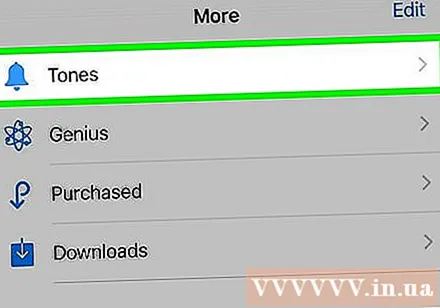
Klikkaus Äänet (Melodia). Tämä vaihtoehto on Lisää-sivun yläosassa.
Etsi soittoääni, jonka haluat ostaa. Voit vierittää alaspäin nähdäksesi "Suositellut" -sivun tai siirtyäksesi välilehteen Hae (Etsi) ruudun alaosaan ja kirjoita etsimäsi artistin, kappaleen tai elokuvan nimi.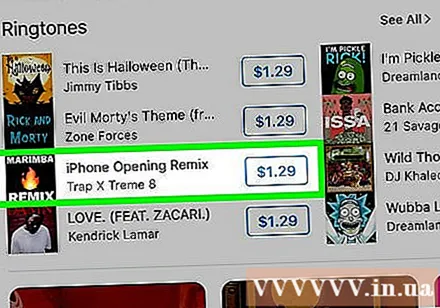
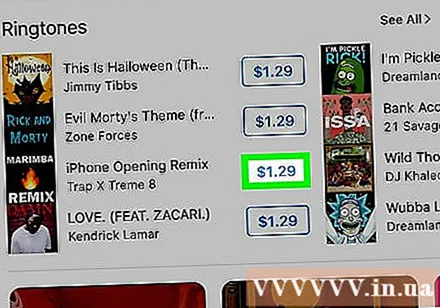
Kosketa hintaa soittoäänen oikealla puolella. Jos etsit tiettyä luokkaa, napauta välilehteä Soittoäänet aivan sivun yläosassa.- Jos Apple Paylla ei ole määritetty maksutapaa, tee se ennen jatkamista.
Klikkaus Osta ääni (KOMMENTTIEN OSTAMINEN). Tämä painike on samassa paikassa kuin hintapainike.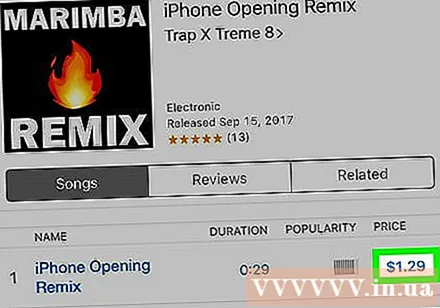
Kirjoita Apple-tilisi salasana. Voit skannata sormenjälkesi, jos puhelimesi käyttää Touch ID: tä.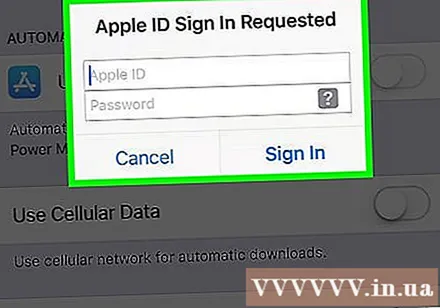
- Jos syötit salasanan iTunes Storeen noin puoli tuntia sitten, et näe tätä vaihtoehtoa.
Klikkaus Tehty (Valmis) jatkaaksesi soittoäänien lataamista. Se ilmestyy "Uusi ääni" -valikon alareunaan. Jos haluat määrittää tämän soittoäänen tietylle henkilölle tai toiminnolle, voit valita jonkin seuraavista: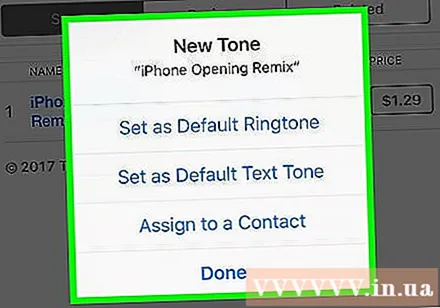
- Aseta oletussoittoääneksi (Aseta oletussoittoääneksi) - Aseta valittu soittoääni saapuvien puheluiden ja FaceTime-puheluiden oletussoittoääneksi.
- Aseta oletustekstinä (Aseta viestihälytyssoittoääneksi) - Aseta valittu soittoääni saapuvan viestin merkkiääneksi.
- Määritä yhteyshenkilölle (Määritä yhteystiedot) - Avaa yhteystietoluettelo ja valitse yhteyshenkilö, jolle haluat määrittää soittoäänen.
Odota, että soittoääni latautuu laitteeseesi. Lataamisen jälkeen soittoääni näkyy luettelossa "Soittoääni". mainos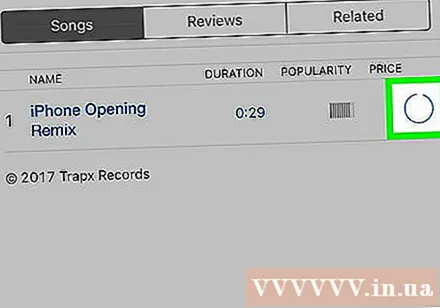
Tapa 2/2: Luo se itse iTunesissa
Avaa iTunes. Sovelluksessa on valkoinen kuvake, jossa on monivärinen nuotti. Jos tietokoneellasi ei ole iTunesia, lataa ja asenna se ennen jatkamista.
- Jos iTunes-päivityksestä on ponnahdusikkuna, napsauta Lataa päivitys (Lataa päivitys) ja odota, että iTunes päivittyy. Sinun on käynnistettävä tietokone uudelleen iTunesin päivittämisen jälkeen.
Avaa suosikkikappaleesi iTunesissa. Voit napsauttaa ja vetää minkä tahansa .mp3-tiedoston iTunes-ikkunaan.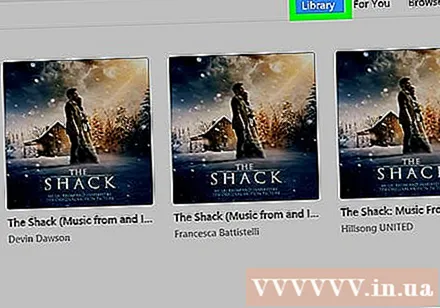
- Jos iTunes on tietokoneen oletusmusiikkisoitin, kaksoisnapsauta sitä.
- Jos kappale on jo kirjastossa, ohjaa se sinne.
Kaksoisnapsauta kappaletta avataksesi musiikin. Sinun on huomioitava seuraava: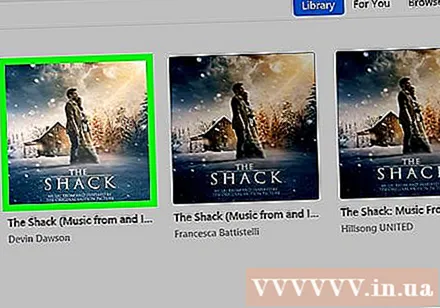
- Soittoäänen aloitusaika.
- Soittoäänen päättymisaika. IPhone-soittoäänen enimmäispituus on 30 sekuntia.
Napsauta kappaletta hiiren kakkospainikkeella. Näet avattavan valikon.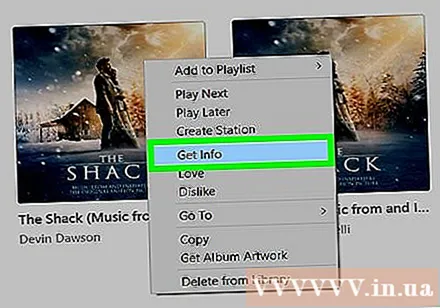
Klikkaus Saada tietoa (Katso tiedot). Tämä vaihtoehto on valikon keskellä.
Napsauta välilehteä Vaihtoehdot (Vaihtoehto). Löydät tämän välilehden "Hae tietoja" -ikkunan yläosasta.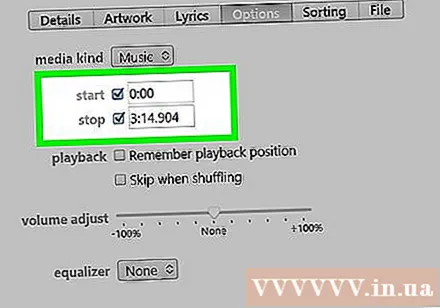
Napsauta "Käynnistä" ja "Pysäytä" vieressä olevaa valintaikkunaa. Tämä on toiminto, jonka avulla voit muokata soittoäänen aloitus- ja lopetusaikaa.
Kirjoita aloitusaika "Käynnistä" -valintaikkunaan. Tämä on aika aloittaa soittoäänen leikkaaminen.
- Annat aikaleiman seuraavassa muodossa: minuuttia: sekuntia: prosentti sekuntia. Jos aikajana on 1 minuutti ja 30 sekuntia, kirjoita "01: 30.0".
Kirjoita lopetuspäivä "Stop" -valintaikkunaan. Tämä valintaikkuna on juuri "Käynnistä" -valintaikkunan alapuolella.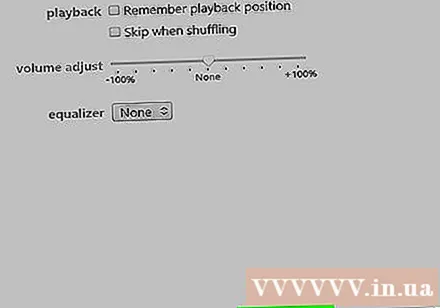
Klikkaus OK. Tämä painike on lähellä "Get Info" -ikkunan alaosaa. Soittoääni on leikattu, sinun tarvitsee vain muuntaa se soittoäänimuodoksi, jota iPhone tukee.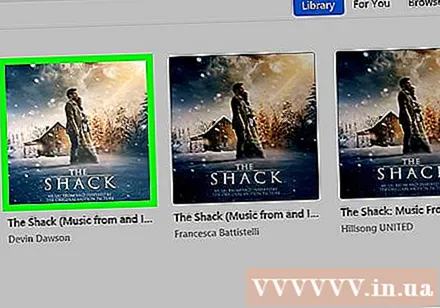
Napsauta kappaletta. Näet kappaleen korostettuna sinisellä.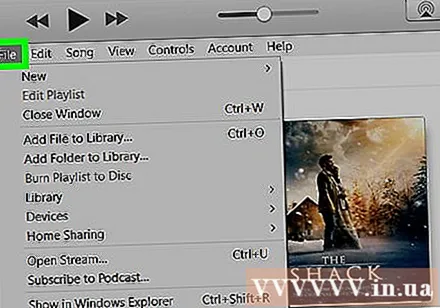
Klikkaus Tiedosto (Tiedosto). Löydät sen näytön vasemmassa yläkulmassa (Mac) tai iTunes (PC) -ikkunan vasemmassa yläkulmassa.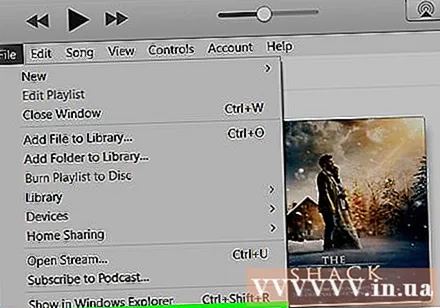
Hiiri yli Muuntaa (Muuntaa). Näet ponnahdusikkunan, jossa on monia erilaisia vaihtoehtoja.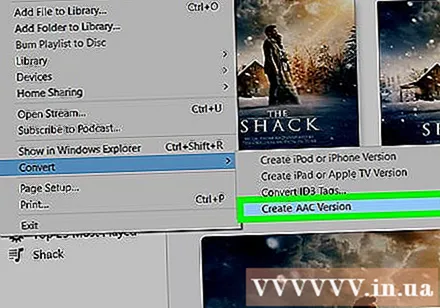
Klikkaus Luo AAC-versio (Luo AAC-versio). Kuulet vahvistusäänen, ja valitun kappaleen toinen versio näkyy juuri alkuperäisen alapuolella.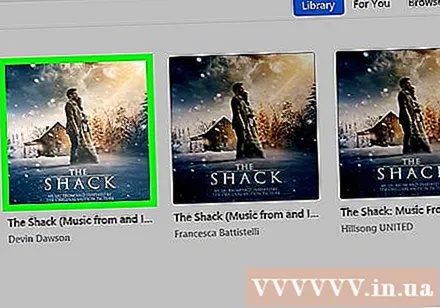
- Huomaa, että AAC-version pituus on yhtä suuri kuin leikatun soittoäänen aika, ei alkuperäisen raidan pituus.
Napsauta hiiren kakkospainikkeella tai napsauta AAC-tiedostoa kahdella sormella. Älä unohda tarkistaa kappaleen pituutta ennen jatkamista, koska haluat valita lyhyemmän kahdesta samannimisestä kappaleesta tässä luettelossa.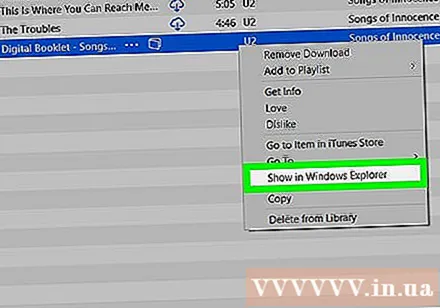
Klikkaus Näytä Finderissa (Näytä Finderissa) (Mac) tai Näytä Resurssienhallinnassa (Näytetään Resurssienhallinnassa) (PC). Tämä avaa kappaleen AAC-kopion erillisessä ikkunassa.
Vaihda tiedostopääte AAC: sta .m4a Fort .m4r. Prosessi Macille ja Windowsille on erilainen: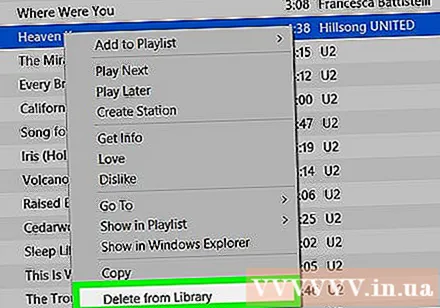
- Mac - Valitse tiedosto napsauttamalla ensin ja nimeä se uudelleen napsauttamalla uudelleen. Valitse ".m4a" tiedostonimestä ja kirjoita sen sijaan ".m4r". Lehdistö ⏎ Palaaja napsauta sitten Käytä m4r (Käytä.m4r) pyydettäessä.
- PC Varmista, että tietokoneesi on määritetty näyttämään laajennuksia. Napsauta hiiren kakkospainikkeella AAC-tiedostoa ja valitse Nimeä uudelleen (Nimeä uudelleen), vaihda ".m4a" muotoon ".m4r". Lehdistö ↵ Enter, klikkaus OK pyydettäessä.
Poista AAC-tiedostot iTunesista. Älä unohda napsauttaa Säilytä tiedosto (Säilytä tiedosto) pyydettäessä, jos se on valittu Siirtää roskakoriin (Siirrä roskakoriin) (tai Siirry roskakoriin) poistaa soittoäänitiedoston.
Kaksoisnapsauta soittoäänitiedostoa Finderissa tai Resurssienhallinnassa. Soittoääni avautuu iTunesissa ja lisätään iTunes-kirjastoon virityksenä.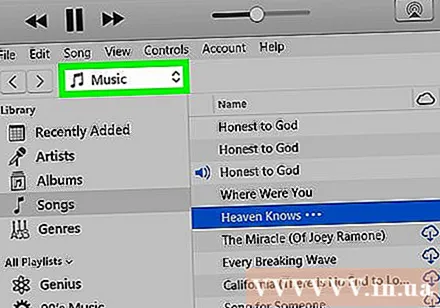
Klikkaus Musiikki (Musiikki). Tämä valikko on iTunes-ikkunan vasemmassa yläkulmassa, juuri "Kirjasto" -sarakkeen yläpuolella.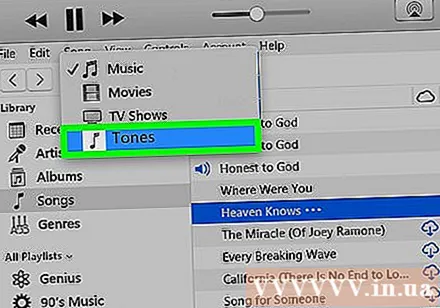
- Klikkaus Äänet avattavasta valikosta. Näet soittoäänileikkeen täältä. Jos kaksoisnapsautat ja kuulet musiikin, musiikki on valmis ladattavaksi iPhoneen.
- Sinua saatetaan pyytää etsimään soittoäänitiedosto tietokoneeltasi. Tällöin napsauta ja vedä tiedosto iTunesiin.